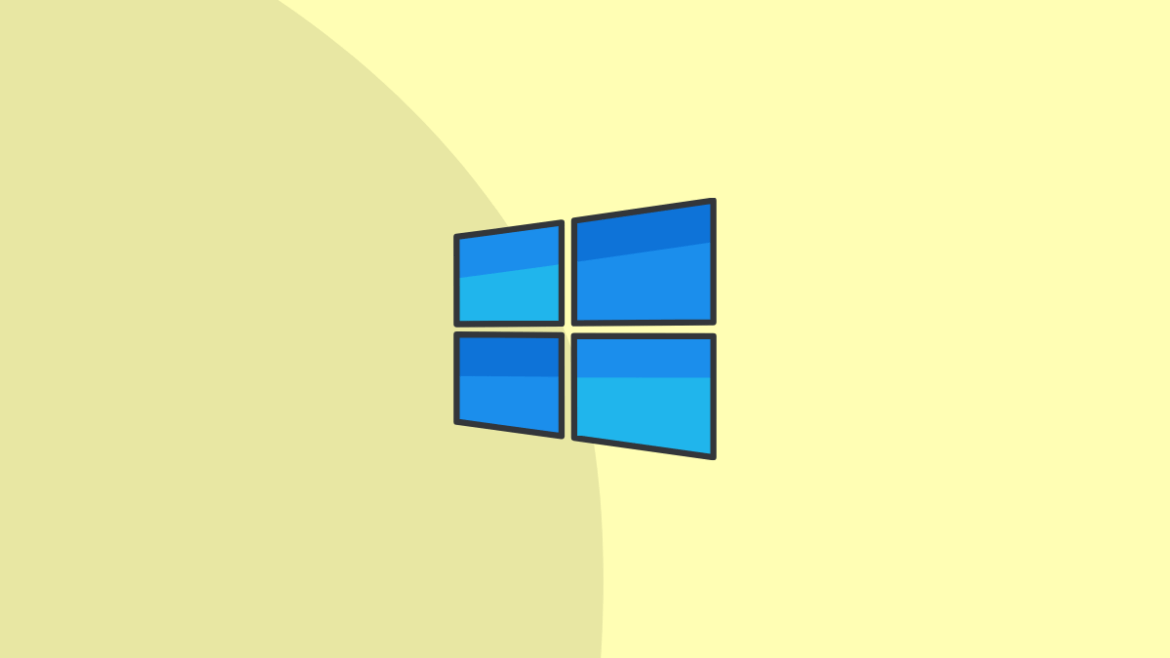1.7K
ファイルを変換したい場合、Windowsではファイルの拡張子を変更するだけでよいのです。その方法をステップバイステップでご紹介します。
Windows11、10、8でファイル拡張子を変更する
ファイルの拡張子を変更するには、まずWindowsエクスプローラでアクティブにする必要があります。
- 変更したいファイルがあるフォルダーをWindowsエクスプローラーで開く:。
- メニューバーの「表示」をクリックします。次に、「ファイル名の拡張子」にチェックを入れます。
- Windowsエクスプローラで、名前を変更したいファイルを選択し、[F2]キーを押すか、マウスでゆっくり2回クリックする
- 今、有効なファイル拡張子を入力すると、ファイルが変換されます
- 注:ファイル拡張子を変更すると、ファイルが使用できなくなる場合があります。拡張子をPDFからJPGに変更した場合、WindowsはPDFを画像ファイルに自動変換できないため、ファイルを開くことができなくなります。JPGからPNGに変更しても、Windowsはこの変換を行うことができるため、ファイルは使用可能です。
Windows 7でファイル拡張子を変更する
Windows7でも同様の手順です。
- 変更したいファイルがあるフォルダーをWindowsエクスプローラーで開く
- メニューバーの「整理」をクリックし、「フォルダーと検索のオプション」をクリックします。
- 「表示」タブに切り替えます。既知のファイルの種類の拡張子は表示しない」のチェックを外し、「OK」でウィンドウを閉じます。
- Windowsのエクスプローラで、ファイルを選択し、[F2]キーを押します。拡張子の変更や項目名の変更が簡単にできるようになりました。